Cómo Crear una Historia en Facebook

Las historias de Facebook pueden ser muy divertidas de crear. Aquí te mostramos cómo puedes crear una historia en tu dispositivo Android y en tu computadora.
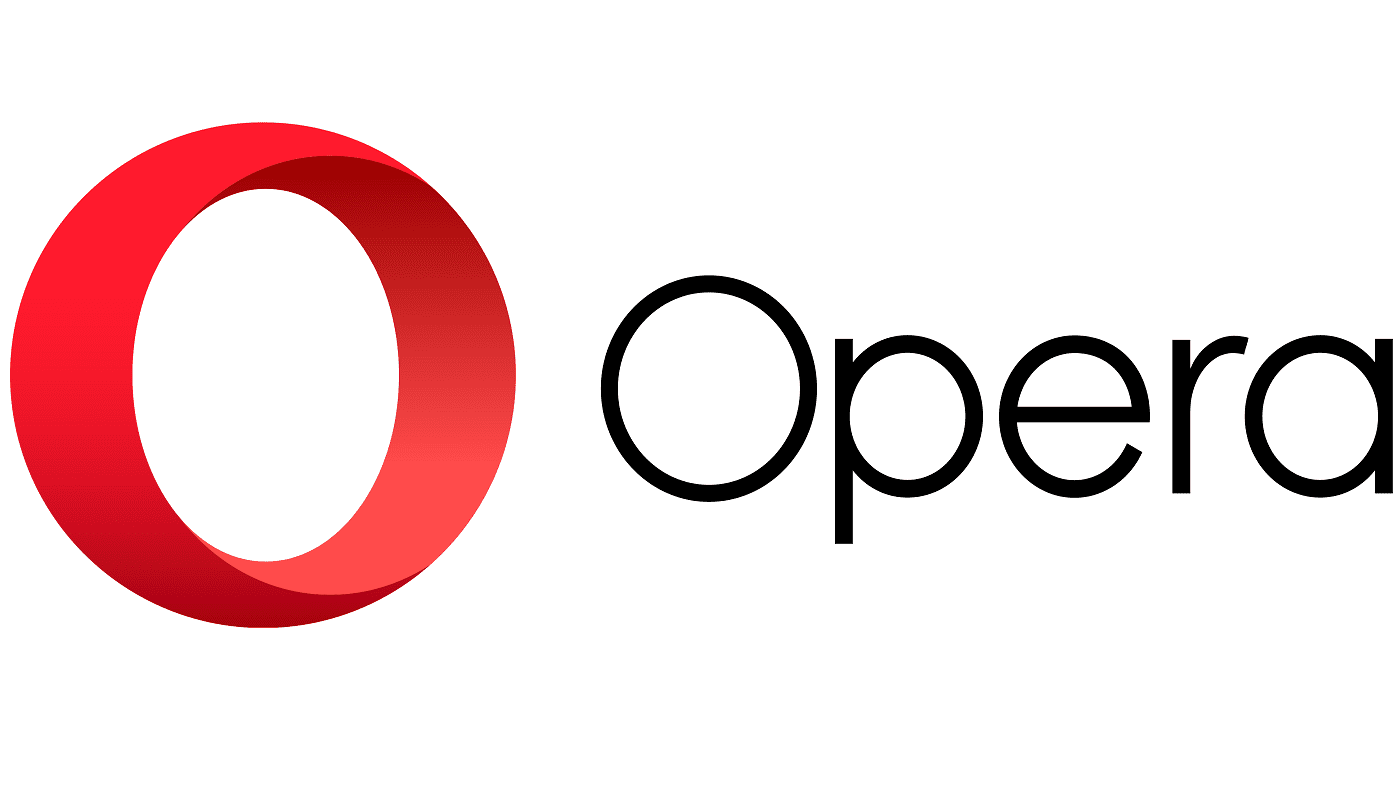
Aparte de las contraseñas, generalmente hay dos tipos de datos enviados a través de formularios en sitios web: direcciones y detalles de la tarjeta. La mayoría de los mercados en línea requerirán una dirección de entrega para cualquier producto que compre y requerirán que ingrese los detalles de su tarjeta para pagarlo.
Tradicionalmente, escribiría estos detalles cada vez o los guardaría en su cuenta en el sitio web. Los navegadores modernos, sin embargo, le permiten guardar este tipo de información en el propio navegador. Esto le permite importar fácilmente su dirección o detalles de pago de manera fácil y rápida en cualquier sitio web, independientemente de si ha utilizado el sitio antes. Además, no tiene que preocuparse por cometer un error tipográfico al ingresar sus datos, ya que se ingresarán automáticamente a partir de sus datos guardados.
Aunque esta función puede resultar útil, no todo el mundo querrá utilizarla. Afortunadamente, puede desactivar la función por completo si lo desea. Para hacerlo en el navegador Opera en Android, debe configurar los ajustes de la aplicación.
En primer lugar, para poder acceder a la configuración de la aplicación, debe tocar el icono de Opera que se encuentra en la esquina inferior derecha de la aplicación.
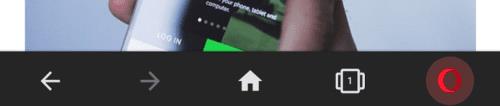
Toque el icono de Opera en la esquina inferior derecha de la aplicación para poder acceder a la configuración de la aplicación.
A continuación, toque "Configuración" en la parte inferior del panel emergente para abrir la configuración en sí.
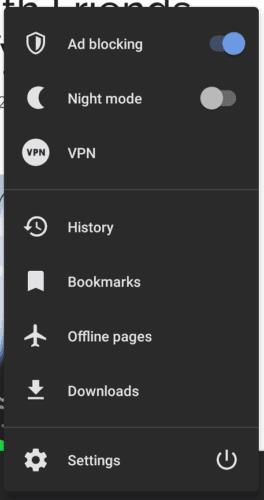
Toque "Configuración" en la parte inferior del panel emergente para abrir la configuración de la aplicación.
Una vez en la configuración, desplácese hacia abajo hasta el final de la lista, luego toque "Autocompletar y pagos" en la subsección "Privacidad".
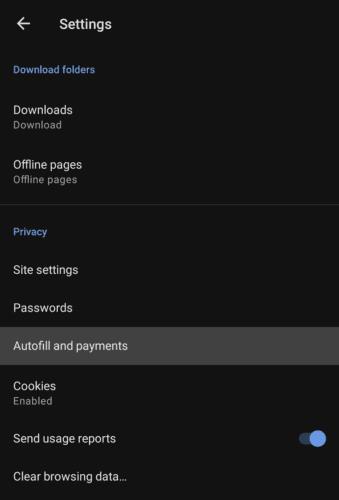
Toca "Autocompletar y pagos" en la subsección "Privacidad", cerca de la parte inferior de la lista de configuración.
La única opción aquí es habilitar o deshabilitar toda la función de autocompletar. Si desea que se habilite el autocompletar, asegúrese de que el control deslizante "Autocompletar formularios" esté en la posición "Activado"; si desea desactivar la función en su lugar, toque el control deslizante hasta la posición "Desactivado".
Para configurar una dirección, detalles de la tarjeta o un conjunto de información de contacto, toque la entrada correspondiente.
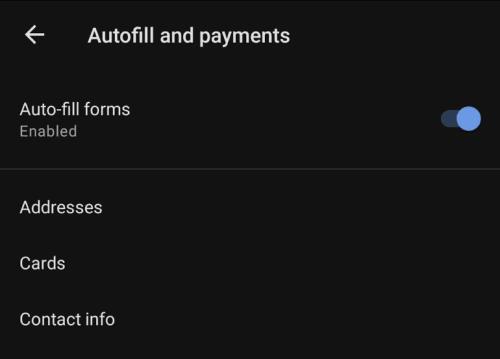
Active y desactive la función de autocompletar y configure los datos guardados.
Después de tocar una de las opciones, por ejemplo, "Direcciones", se le presentará la lista de detalles guardados actualmente en esa categoría.
Toque una entrada existente para editarla o toque "Agregar dirección" (o la categoría correspondiente) para agregar una nueva entrada.
Consejo: si bien los campos de datos exactos variarán entre las categorías, el proceso de agregar o editar entradas es el mismo en todas ellas.
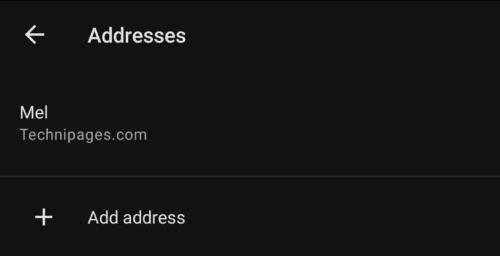
Toque una entrada en una de las categorías para editarla o crear una nueva entrada.
En las categorías "Dirección" e "Información de contacto", no hay categorías obligatorias; para los detalles de la tarjeta, sin embargo, se le pedirá que ingrese un número de tarjeta válido para poder guardar una entrada.
Simplemente agregue los datos a la entrada que desee, luego haga clic en "Listo" en la esquina inferior derecha para guardar. Para eliminar una entrada existente, toque el icono de la papelera que se ve en la esquina superior derecha de la vista de edición de la entrada.
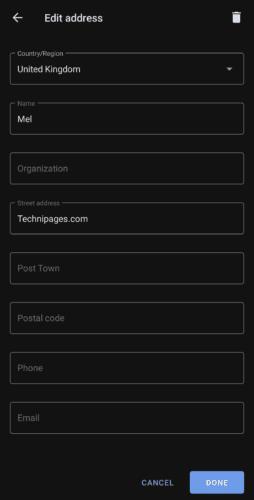
Ingrese los datos que desea en una entrada nueva o existente, luego haga clic en "Listo" para guardar.
Las historias de Facebook pueden ser muy divertidas de crear. Aquí te mostramos cómo puedes crear una historia en tu dispositivo Android y en tu computadora.
Aprende a desactivar los molestos videos que se reproducen automáticamente en Google Chrome y Mozilla Firefox con este tutorial.
Resuelve el problema en el que la Samsung Galaxy Tab S8 está atascada en una pantalla negra y no se enciende.
Lee ahora para aprender a borrar música y videos de Amazon Fire y tabletas Fire HD para liberar espacio, desordenar o mejorar el rendimiento.
Un tutorial que muestra dos soluciones sobre cómo evitar permanentemente que las aplicaciones se inicien al arrancar en tu dispositivo Android.
Este tutorial te muestra cómo reenviar un mensaje de texto desde un dispositivo Android usando la aplicación de Mensajería de Google.
Cómo habilitar o deshabilitar las funciones de corrección ortográfica en el sistema operativo Android.
¿Te preguntas si puedes usar ese cargador de otro dispositivo con tu teléfono o tablet? Esta publicación informativa tiene algunas respuestas para ti.
Cuando Samsung presentó su nueva línea de tabletas insignia, había mucho por lo que emocionarse. No solo el Galaxy Tab S9 y S9+ traen las mejoras esperadas, sino que Samsung también introdujo el Galaxy Tab S9 Ultra.
¿Te encanta leer libros electrónicos en las tabletas Amazon Kindle Fire? Aprende cómo agregar notas y resaltar texto en un libro en Kindle Fire.






